パソコンのゲーミングキーボードって「Windows」キーを無効化する機能(例えばゲーミングモードなど)が付いてたりしますよね、これは押す気はないのに誤ってキーを押してしまいスタートメニューが開くのを防ぐためなんです、例えばゲームをフルスクリーンでプレイ中にうっかり左手で「Windows」キーを押してしまったとします、するとスタートメニューが開くのでその結果ゲームのフルスクリーンは解除されてしまい、もう一度タスクバーボタンをクリックしてゲームのウインドウを開きなおさないといけません、当然ですがその間はゲームを操作することが出来ない状態なので焦ってウインドウを元に戻すのに更に時間が掛かってしまったりするんですよね、FPS なんかで撃ち合いの最中にやらかしたらもう最悪です、戻った頃にはほぼ間違いなくやられているでしょう、そこでこんな事故を防ぐためにゲーミングキーボードにはゲーミングモードなどと呼ばれるこんな機能が付いている訳ですね、ちなみに以前 こちら でご紹介したような無料のアプリもありますので、ゲーミングキーボードを持っていない場合は是非一度お試しください、さて今回の本題ですがゲームをプレイ中にどうしても他のウインドウを確認したくなるような事もあるかもしれません、でもアプリやゲーミングキーボードでキーを無効化してしまっていると、「Windows」キーを含む操作でスタートメニューを開いたりデスクトップを開いたりする事が、キーを無効化しているので当然ですができなくなってしまうんですよね、そこで今回はそんな状態でもゲームを終了せずにフルスクリーンを解除したり他のウインドウに移動したりする操作方法をご紹介してみたいと思います。
Ctrl + ESC でスタートメニューを開く
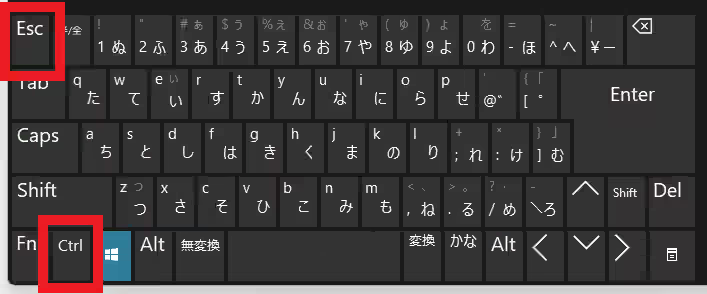
まずひとつめのショートカットキーは以前もご紹介した事のある「Ctrl + ESC」キーですね、こちらのショートカットキーを入力するとスタートメニューが開きます。
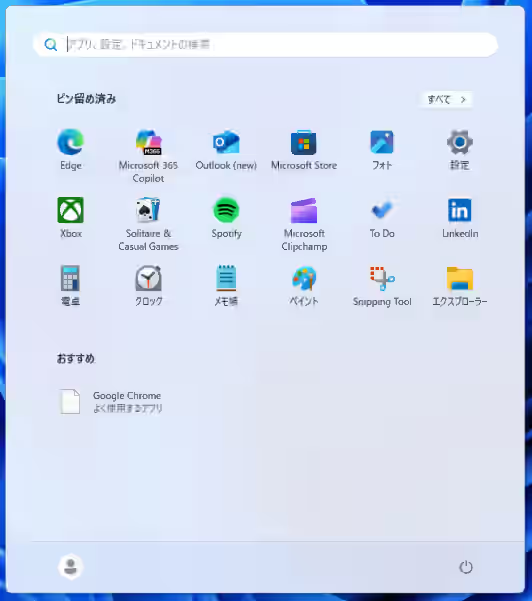
スタートメニューが開くとゲームのフルスクリーンは解除されて、ゲームのウインドウは一時的に最小化(タスクバーに移動)されるので他の作業をする事ができますよね、「Windows」キーを使用しないでまったく同じ操作を行うことができる便利なショートカットキーです。
Alt + Tab で別ウインドウをアクティブにする
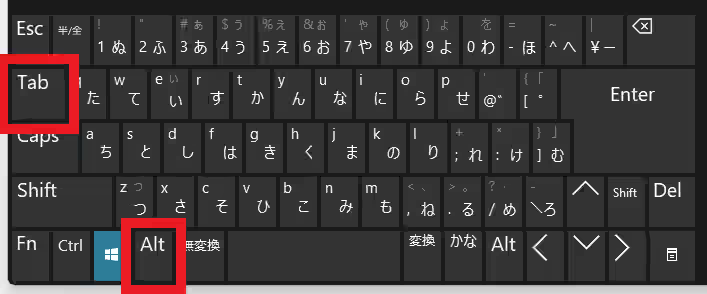
もう一つは「Alt + Tab」のショートカットキーですが、こちらは現在開いているウインドウに切り替える事ができるショートカットキーなので、使用するには別のウインドウを開いている必要があります。
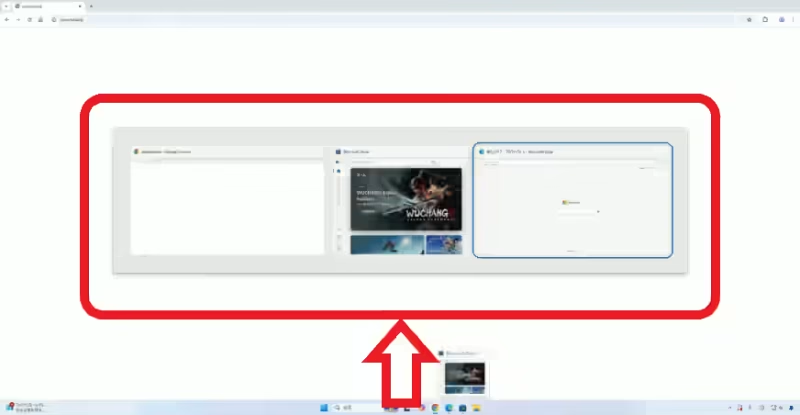
入力すると上の画像のように現在開いているウインドウの一覧が表示されて、「Alt」キーは押しっぱなしのまま「Tab」キーでウインドウを選択し、目的のウインドウを選択できたら「Alt」キーを離すとそのウインドウが開けるんですよね、ちなみに「Win + Tab」という非常に似た機能のショートカットキーもあるのですが、こちらは「Win」キーが無効化されているので使えません。

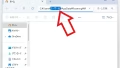
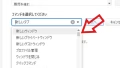
コメント